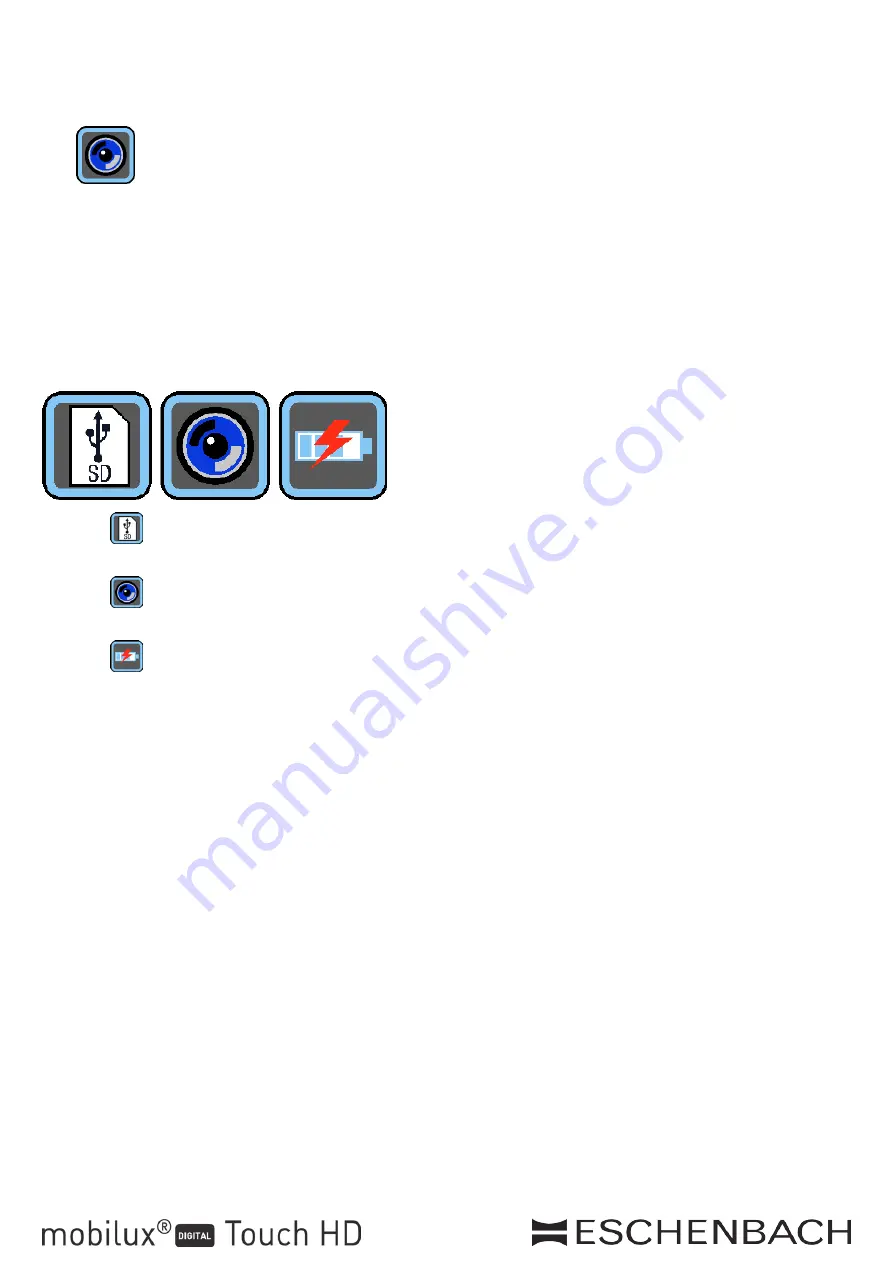
- 34 -
Installation
Välj sedan rätt USB-läge genom att peka på den här symbolen:
3. För att avsluta programmet klickar du på × längst upp till höger i mobilux Digitals programfönster.
4. Om du bryter USB-förbindelsen mellan läshjälpmedel och dator stängs läshjälpmedlet av auto
-
matiskt.
Ytterligare information om USB-funktionen för mobilux DIGITAL Touch HD
Om du kopplar läshjälpmedlet till en dator via USB och sätter på det kommer följande 3 symboler upp
på läshjälpmedlets bildskärm:
Peka på
-symbolen för att lägga innehållet på det SD-kort som sitter i läshjälpmedlet som en ny
mobil enhet i datorn. Fortsätt sedan med önskad dataaktivitet.
Peka på
-symbolen för att läshjälpmedlet ska kunna kommunicera med programvaran mobilux
Digital.
Peka på
-symbolen för att kunna använda läshjälpmedlet samtidigt som det inbyggda batteriet
laddas upp genom USB-kabeln.
För att växla USB-läge pekar du ev. först snabbt på bildskärmen för att ta fram symbolerna. Peka
sedan på symbolen för det aktuella USB-läget nere till vänster för att ta fram de 3 alternativsymboler
som visas ovan igen. Peka sedan på symbolen för önskat USB-läge.
USB
®
är ett registrerat varumärke som tillhör USB Implementers Forum, Inc.
Microsoft
®
, Windows
®
och Windows Vista
TM
är registrerade varumärken eller varumärken som tillhör
Microsoft Corporation i USA och/eller andra länder.
Содержание mobilux Digital Touch HD
Страница 52: ...52 6 Browse Disk Cost Just me Everyone Cancel Back Next 7 Next...
Страница 53: ...53 Windows 7 8 8 Close 1 SD USB mobilux Digital USB 2 mobilux Digital 3 USB...
Страница 54: ...54 USB 3 mobilux Digital 4 USB mobilux DIGITAL Touch HD USB USB 3 SD mobilux Digital USB USB USB 3 USB...
Страница 55: ...55 USB USB Implementers Forum Inc Microsoft Windows Windows VistaTM Microsoft Corporation...
Страница 56: ......





































